ISUTA 余白のあるホーム画面がおしゃれなの。透明の“ウィジェット”や“アイコン”が作れるおすすめアプリ2選
iPhoneのホーム画面は、アレンジ次第でとってもおしゃれにカスタマイズすることができますよね。
今回はウィジェット間に空白を作れるアプリ「Yidget」や、背景透過のアイコンが作成可能な「ショートカット アイコン着せ替え」をピックアップしました。
これらを使えば、ワンランク上のホーム画面に仕上げられちゃうかも!? ぜひチェックしてみてください。
ウィジェット間に空白が作れるアプリ「Yidget」
1つ目は、ウィジェットやアイコンの合間に透明の空間が作れるアプリ「Yidget」。
これを活用すると、壁紙の見せたい部分とアイコンなどが重ならず、すっきりしたホーム画面が完成するんです。
それでは使い方をご紹介します。
はじめにホーム画面を長押しし、アプリのアイコンが無いページ(Appライブラリの1つ手前)が表示できたらスクショします。
スクショを保存したら「Yidget」を開きます。下部の「作成」をタップ。
カメラロールからホーム画面の写真を選択し、右下のボタンで画像保存してください。
これで「Yidget」アプリでの操作は終了です。
次に、透明のウィジェットを追加していきますよ。
ホーム画面の長押しで「Yidget」を選び、好みのサイズのウィジェットを選んでください。
中のウィジェットを足してみると、こんな風に上部に空白が生まれましたよ!
壁紙と同じ模様のウィジェットを追加することで、画面上に透明な空間が生まれたように感じられる仕組みなんです。
ウィジェットの場所を変更すると、画像が合わなくなってしまいました。
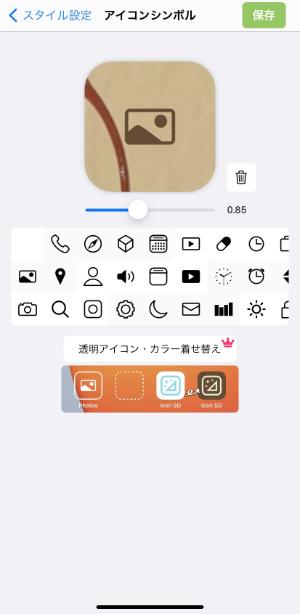
そんな時は、ウィジェットの長押しで〈ウィジェットを編集〉を選びます。
位置の部分を〈中央〉に変更してみると…。
写真が中央部分の画像に切り替わり、きれいな空白を作ることができました。ウィジェット名の表示も無いところが嬉しいですよね。
とってもシンプルな余白が作れるので、ぜひ試してみてください。
アプリはこちらから透明な背景のアイコンが作れる/ショートカット アイコン着せ替え
2つ目は、透け感あるアイコンが作成できるアプリ「ショートカット アイコン着せ替え」です。
まずは、ホーム画面をスクショしておきましょう。下部のドック部分も、この時だけ空にした状態で撮影するのがおすすめです。
画像の準備が整ったら、「ショートカット アイコン着せ替え」を開きます。
アイコンのイラストカラーを、〈シンボルの色〉で選択しておいてください。〈次へ〉をタップします。
〈透明アイコン・カラー着せ替え〉のボタンをタップしてください。
上部にある〈画像の選択〉を押し、先ほど撮影したスクショを選びます。すると、ホーム画面が細かく分割されました。
ここで、アイコンを透明に見せたい部分をタップしてください。
通常は有料コンテンツとなっていますが、動画広告の視聴で無料利用できます。
写真に重ねたいアイコンマークを選んだら、右上のボタンで画像保存します。
これで、このアプリの操作は終了です。
最後にショートカットアプリを開き、用意したアイコン画像を追加すればOK!
ショートカットの設定詳細は、こちらをご確認ください。
これで、背景に同化したようなアイコンが表示できました。
ドック部分も空っぽにしたスクショを用意することで、下部まで透過したアイコンを設置できちゃうんです。
ひと工夫あるホーム画面が完成するので、こちらもぜひ挑戦してみてくださいね。
アプリはこちらからYOU MIGHT ALSO LIKE...iPhoneホーム画面のアイコン選びに迷ったら…。文字入れアプリ「Phonto」が使えるって知ってた?ホーム画面をかわいく便利に整えられる。日本語で操作可能なおすすめウィジェット対応アプリ4つまとめました♡【iOS 14】アイコンをシンプル&ニュアンスカラーに変更♩統一感あるホーム画面にするテクニックって?














